PS中如何制作透明钢印字体效果?
作者:佚名 来源:未知 时间:2024-11-05
在视觉设计领域,透明钢印字体因其独特的视觉效果和高级感,常被用于各类设计作品中,如海报、名片、宣传册等。通过Photoshop这款强大的图像处理软件,我们可以轻松制作出透明钢印字体效果。接下来,就让我们一起探索如何用Photoshop打造这一独特效果,让你的设计作品更加吸引眼球。
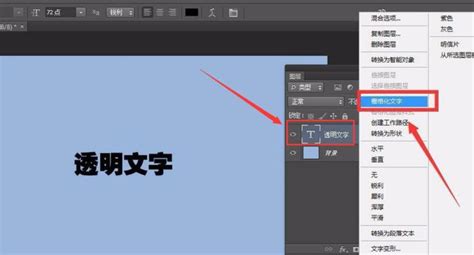
准备工作
首先,确保你已经安装了最新版本的Photoshop软件。虽然旧版本也能完成这项任务,但新版本通常会提供更多的功能和优化。

步骤一:创建新文档
1. 打开Photoshop:双击桌面上的Photoshop图标,启动软件。

2. 新建文档:点击页面左上角的【文件】——【新建】,在弹出的对话框中设置文档的宽度、高度、分辨率等参数。一般来说,为了获得清晰的打印效果,分辨率应设置为300像素/英寸。
3. 背景设置:为了更好地观察透明钢印效果,建议将背景色设置为浅色或白色。
步骤二:填充背景色
1. 选择前景色:在左侧工具栏中找到前景色选择器,点击它,然后在弹出的颜色选择器中选择你喜欢的颜色。为了模拟钢印效果,建议选择深色系,如黑色或深蓝色。
2. 填充背景:按下键盘上的`Alt`+`Delete`键,将选中的前景色填充到整个画布上。
步骤三:输入文字
1. 选择文字工具:在左侧工具栏中找到文字工具(快捷键`T`),点击它。
2. 输入文字:在画布上点击,然后输入你想要制作成透明钢印效果的文字。
3. 调整文字属性:在菜单栏上方的文字属性栏中,调整文字的大小、字体、颜色等参数。为了模拟钢印效果,字体建议选择粗体或有明显轮廓的字体。
步骤四:栅格化文字图层
1. 打开图层面板:点击菜单栏的【窗口】——【图层】,打开图层面板。
2. 栅格化文字图层:在图层面板中,找到你输入的文字图层,右击它,然后选择【栅格化图层】。这一步是将文字图层转换为普通图层,以便后续应用滤镜效果。
步骤五:添加浮雕效果
1. 选择滤镜:点击菜单栏的【滤镜】——【风格化】——【浮雕效果】。
2. 调整浮雕参数:在弹出的浮雕效果对话框中,调整角度、高度和数量等参数,直到你满意为止。一般来说,为了获得更逼真的钢印效果,可以将角度设置为45度,高度和数量适当调高。
步骤六:调整图层混合模式
1. 选择图层混合模式:在图层面板中,找到应用了浮雕效果的文字图层,点击它旁边的混合模式下拉菜单。
2. 选择线性光:从下拉菜单中选择【线性光】混合模式。这一步是制作透明钢印效果的关键,它会使文字看起来更加立体且透明。
步骤七:微调与优化
1. 调整不透明度:如果透明效果不够明显,你可以通过调整图层的不透明度来进一步微调。在图层面板中,找到文字图层旁边的不透明度滑块,向左拖动以降低不透明度。
2. 添加阴影或高光:为了增强立体感和真实感,你可以为文字添加阴影或高光效果。点击菜单栏的【图层】——【图层样式】——【阴影】或【内发光】等选项,然后调整相应的参数。
额外技巧:提升设计感
1. 使用渐变背景:为了增加设计的层次感,你可以为背景添加渐变效果。点击菜单栏的【图层】——【新建填充图层】——【渐变】,然后在弹出的对话框中设置渐变颜色和样式。
2. 添加纹理:为了模拟真实的钢印质感,你可以为文字图层添加纹理效果。点击菜单栏的【滤镜】——【纹理】——【纹理化】,然后从预设中选择一个合适的纹理样式。
3. 组合多种效果:不要局限于单一的浮雕效果或线性光混合模式。你可以尝试将多种滤镜效果和图层样式组合在一起,创造出更加独特和吸引人的设计。
注意事项
1. 备份文件:在进行任何修改之前,建议先备份原始文件。这样,如果修改效果不佳或出现问题,你可以轻松恢复到原始状态。
2. 测试打印效果:在将设计作品交付打印之前,建议先进行打印测试。这样可以确保打印效果符合你的预期,并避免不必要的浪费和麻烦。
3. 尊重版权:在使用字体和纹理等素材时,请确保你拥有合法的使用权或已经获得了相应的授权。尊重版权是每一位设计师的基本素养。
结语
通过以上步骤和技巧,你可以轻松制作出具有独特视觉效果和高级感的透明钢印字体效果。无论是用于个人作品还是商业项目,
- 上一篇: 如何操作百度透明小金库领取收益
- 下一篇: 轻松掌握:如何通过电话订票






























